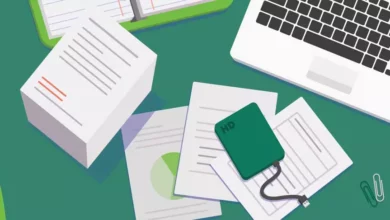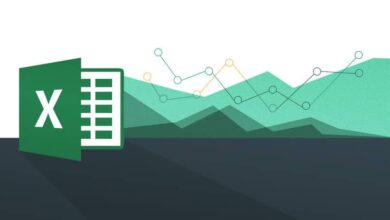كيفية تغيير سرعة الفيديو باستخدام CapCut؟ – تحرير الوسائط المتعددة

إنها لحقيقة أن تطبيق الهاتف المحمول CapCut قد غيّر حياة العديد من الأشخاص الذين يحاولون تحرير مقاطع الفيديو، ولكن ليس لديهم جهاز كمبيوتر للقيام بذلك. تعتبر أداة تحرير الفيديو الأكثر اكتمالا بفضل وظائفها العديدة.
ومن أبرزها وربما الأكثر استخدامًا، تغيير السرعة التي يمكن إجراؤها على مقاطع الفيديو والانتقالات وظهور الأحرف أو الحروف في الفيديو. أدناه، سنقدم لك المزيد من التفاصيل حول هذه الوظيفة، ولكن ليس قبل الإشارة إلى أنه يمكنك استخراج الصوت من الفيديو باستخدام Capcut من جهاز Android أو iPhone.
الخطوات الأولية هي كما يلي:
- يجب عليك استيراد الفيديو الذي تريد تحريره إلى CapCut
- عندما تكون مستعدًا للتعديل، سترى في أسفل الفيديو سطرًا يحتوي على خيارات يمكنك الاختيار من بينها.
- لن تجد في شريط الأدوات هذا خيار تغيير سرعة الفيديو. للقيام بذلك عليك تحديد الفيديو.
بمجرد القيام بذلك، يتم تمكين وظائف جديدة: تقسيم الفيديو إلى مقاطع، والسرعة، والحجم، والرسوم المتحركة ، وما إلى ذلك.
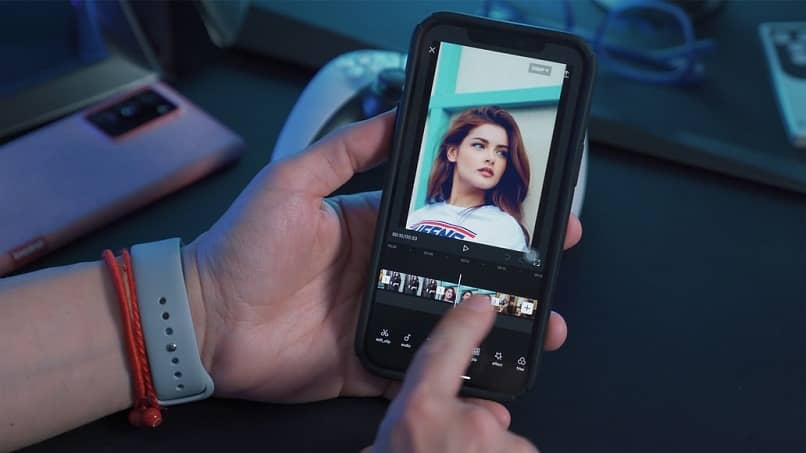
- سوف تركز على خيار السرعة الثاني
- عند تحديده، سيظهر لك خياران عادي ومنحنى
- بالنسبة للمستخدمين الجدد، نوصي باستخدام الخيار الأول
- عند تحديده، ستظهر خيارات جديدة معبر عنها على النحو التالي: 0.1x، 1x، 2x، 5x، 10 و100x. من المهم الإشارة إلى أنه سيكون لديك نوع من التحكم يمكنك تحريكه لضبط سرعة الفيديو .
- كلما زاد الرقم، أصبح الفيديو أو المقطع المحدد أسرع.
- بمجرد تعديل السرعة، حدد خانة الاختيار الموجودة في الزاوية اليمنى السفلى.
يرجى ملاحظة أن تعديل السرعة هذا سينطبق فقط على مقطع الفيديو أو الفيديو بأكمله الذي حددته، وسيعتمد كل ذلك على ما تحدده. ستسمح لك هذه الوظيفة نفسها بتعديل السرعة عند إضافة علامة
ما هي المتطلبات التي يحتاجها هاتفك المحمول حتى يتمكن من تعديل سرعة الفيديو باستخدام CapCut؟
مثل أي تطبيق تحرير، من الضروري أن يتمتع الجهاز المحمول بالحد الأدنى من متطلبات الأجهزة والبرامج حتى يتمكن من العمل. ومن هذه المتطلبات:
الحصول على أحدث إصدار من التطبيق
من الضروري عند تنزيل Capcut من PlayStore أن يكون لديك أحدث إصدار. وهذا من حيث المبدأ هو القدرة على الحصول على أحدث الأدوات والوظائف لنفس التطبيق . بالإضافة إلى ذلك، يتيح لك الإصدار الأحدث تقليل الأخطاء التي قد تنشأ عند استخدام هذا التطبيق.
لديك مساحة تخزين كافية
على الرغم من أن الأمر قد يبدو واضحًا، إلا أنك تحتاج إلى 16 جيجابايت على الأقل من مساحة التخزين المتاحة. من حيث المبدأ، يرجع ذلك إلى أنه من خلال التحرير المستمر في هذا التطبيق، يمكن أن تكون مقاطع الفيديو الناتجة أثقل من الفيديو الأصلي .
هذه الزيادة في الوزن ترجع إلى كمية التحرير والأشياء التي تضاف إلى الفيديو، بالإضافة إلى أن التنسيق أو الجودة التي يتم حفظ الفيديو بها يمكن أن تغير حجم الملف.
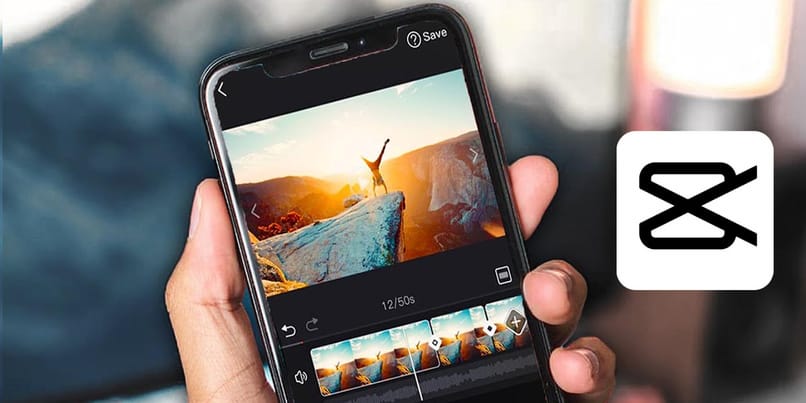
لذلك، إذا كنت تخطط لاستخدام هذا التطبيق لتحرير مقاطع الفيديو لـ Tik Tok أو أي نظام أساسي آخر، فنوصي بالحصول على هاتف جيد بسعة كافية، أو على الأقل تثبيت ذاكرة micro SD بسعة 16 جيجابايت.
يعد الاتصال الجيد بالإنترنت أمرًا ضروريًا
كمطلب أخير، من المهم أن يكون لديك اتصال جيد بالإنترنت وأن يكون مستقرًا قدر الإمكان. أي أنه لا يمثل قطرات وفشل في الاتصال. نوصي باستخدام شبكة WiFi آمنة وموثوقة لتجنب استخدام بيانات الهاتف المحمول وإنفاق بياناتك ورصيدك.
من ناحية أخرى، فإن استخدام بيانات الهاتف المحمول له ميزة كبيرة، حيث أن الوصول إلى الإنترنت ثابت وعند استخدام الأدوات والرسوم المتحركة وغيرها، سيتم تحميلها بسرعة وتكون متاحة في جميع الأوقات.
ما أنواع السرعة المتوفرة لضبط مقاطع الفيديو الخاصة بك في CapCut؟
تحدثنا في الفقرات الأولية عن هذه الوظائف، لكننا الآن سنشرحها لك بمزيد من التفصيل. على هذا النحو، لا يوجد سوى الأنواع التالية من السرعات
الوضع العادي
في هذه الوظيفة يمكنك ضبط سرعة المقطع وزيادته حتى 100 ضعف سرعته العادية. للقيام بذلك، لديك نوع من المسطرة مع زر متحرك يمكنك ضبطه كما تراه مناسبًا.
كمعلومات عن سرعة التحرير، لكن يمكنك تطبيق سرعات مختلفة على أجزاء مختلفة من مقاطع الفيديو لديك دون الحاجة إلى الوصول إلى هذه الوظيفة باستمرار. في الواقع، يمكنك أيضًا تطبيق هذه الوظيفة عندما تريد تحرير الصور داخل CapCut.
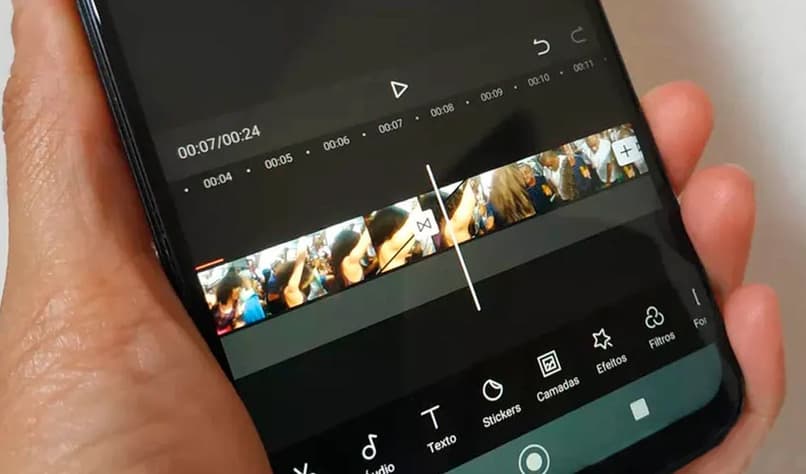
منحنى
على عكس الخيار الأول، لكن يتطلب هذا استخدام الإنترنت لتتمكن من تطبيق التكوينات الافتراضية المختلفة التي تظهر .
عيب هذه الوظيفة هو أنها تحتوي فقط على 7 تكوينات مختلفة جاهزة، ولا تشمل خيار التخصيص. وبالمثل، يمكنك تجربة كل خيار من الخيارات للعثور على كيفية عملها وفهمها وتطبيقها.
كيف يمكنك الوصول إلى معدل السرعة باستخدام CapCut وما هي طريقة استخدامه؟
على كل من Android وIOS، العملية هي نفسها. للوصول إلى هذه الوظيفة كما يلي:
على الروبوت
يجب عليك فتح التطبيق ثم تحميل الفيديو. بمجرد الانتهاء من ذلك، انتقل إلى تحرير الفيديو وتحديده. لكن سيؤدي القيام بذلك إلى تنشيط وظائف إضافية واختيار خيار السرعة الثاني . ومن هناك، كل ما عليك فعله هو التكيف مع النقطة التي تريدها أو تعتقد أنها مناسبة ثم قم بتطبيق التغييرات أو الإعدادات الجديدة.
من دائرة الرقابة الداخلية
لا يوجد فرق مع Android، حيث أنه نفس الواجهة، وبالتالي فإن الخطوات التي يجب اتباعها هي نفسها التي سبق أن شرحناها لك.